Блокуйте підключення до вашого маршрутизатора Linksys за MAC-адресою
Як заблокувати доступ до мережі до вашого маршрутизатора Linksys за MAC-адресою
У мене є дешевий ноутбук з дешевою вбудованою бездротовою картою. Що б я не намагався, я не можу змусити його працювати із захищеним бездротовим з’єднанням. Єдиний спосіб під’єднатися – це залишити бездротове з’єднання відкритим. Це дозволяє всім моїм сусідам підключатися до мого зв’язку.
Після того, як я знайшов свого сусіда, який використовує моє з’єднання для обміну торрентами вдень і вночі, я вирішив, що мені потрібно щось придумати. Спочатку я спробував використовувати функцію обмежень доступу, але виявив, що це блокує лише Інтернет. Люди все ще могли підключатися до моєї мережі. Потім я виявив, що мій маршрутизатор Linksys WRT54G має функцію Wireless MAC Filter. Я зміг захистити своє бездротове з’єднання, дозволивши лише певним MAC-адресам підключатися до мого маршрутизатора за допомогою цих кроків.
Увійдіть у консоль адміністратора маршрутизатора Linksys через веб-браузер. Зазвичай він розташовується за допомогою « 192.168.1.1 » у полі адреси.
Виберіть « Усунення неполадок » > « Таблиця клієнта DHCP ». Це надає список комп’ютерів, які використовували моє бездротове з’єднання.
Виберіть « Бездротовий » на лівій панелі.
Виберіть вкладку « Фільтрація MAC ».
Виберіть один із наведених нижче варіантів.
Виберіть кнопку « Додати MAC-адресу ».
Введіть MAC-адресу, використовуючи двокрапку або тире кожні два символи. (Приклад: 00-e0-34-c0-a1-40)
Виберіть « Зберегти », і MAC-адреса буде заборонена або дозволена, як зазначено в кроці 4.
Увійдіть у консоль адміністратора маршрутизатора Linksys і виберіть « Стан » > « Локальна мережа »> « Таблиця клієнтів DHCP ». Це надає список комп’ютерів, які використовували моє бездротове з’єднання. Я не знаю, який комп’ютер використовує IP-адресу 192.168.1.101 з MAC-адресою 00:17:9A:D0:03:3D, мені потрібно заблокувати цього хлопця!
Я залишив таблицю активних IP-адрес DCHP відкритою, а потім назад у консолі адміністратора клацнув « Бездротовий » > « Фільтр бездротового MAC ».
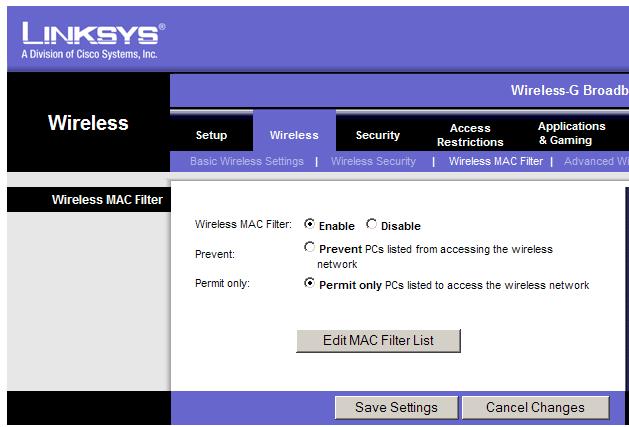
Натисніть « Увімкнути », а потім « Лише дозволити», дозволить підключатися лише певним MAC-адресам. Потім натисніть « Редагувати список фільтрів MAC ».
Додайте MAC-адреси, які ви хочете дозволити у своїй мережі. Зверніть увагу, що я залишив MAC-адресу 00:17:9A:D0:03:3D, тому що я не хочу, щоб цей чувак підключався до мого маршрутизатора. Але я хочу дозволити інші 2 адреси в таблиці Active IP DHCP. Обов’язково прокрутіть униз, щоб натиснути « Зберегти налаштування », коли закінчите.
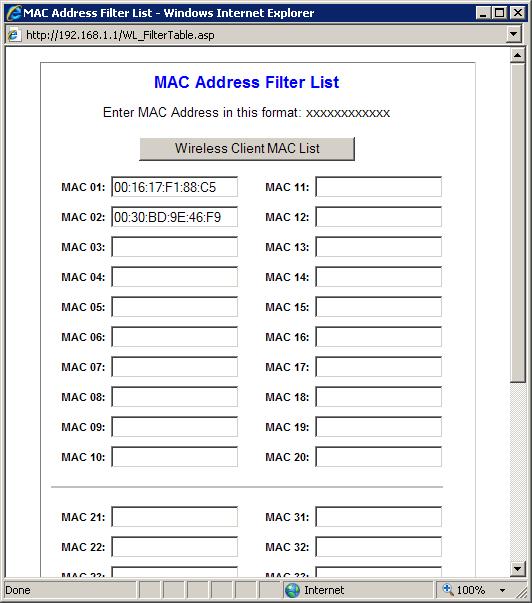
Натисніть « Зберегти налаштування » ще раз, і все! Ви заблокували людей від крадіжки вашого мережевого підключення на основі MAC-адреси.
Якщо у вас коли-небудь є відвідувачі, які хотіли б дозволити на вашому маршрутизаторі, ви можете або тимчасово встановити фільтр MAC-адрес на Вимкнено, або додати їх MAC-адресу до цього списку.
Як заблокувати доступ до мережі до вашого маршрутизатора Linksys за MAC-адресою
Як скинути або перезавантажити бездротовий маршрутизатор Linksys EA3500.
Завантажте драйвери для Windows 10 або 8 для Linksys WUSB54G. Автоматично встановлена версія Microsoft не працювала для мене.
Заблокуйте певні веб-сайти на своєму бездротовому маршрутизаторі Linksys WRT54G, виконавши ці дії.
Apple представила iOS 26 – велике оновлення з абсолютно новим дизайном з матового скла, розумнішими можливостями та покращеннями звичних програм.
Студентам потрібен певний тип ноутбука для навчання. Він має бути не лише достатньо потужним для успішного навчання за обраною спеціальністю, але й компактним і легким, щоб носити його з собою цілий день.
У цій статті ми розповімо вам, як відновити доступ до жорсткого диска, якщо він вийшов з ладу. Давайте продовжимо!
На перший погляд, AirPods виглядають як будь-які інші справжні бездротові навушники. Але все змінилося, коли було виявлено кілька маловідомих функцій.
Додавання принтера до Windows 10 просте, хоча процес для дротових пристроїв відрізнятиметься від процесу для бездротових пристроїв.
Як відомо, оперативна пам'ять є дуже важливою апаратною частиною комп'ютера, яка виконує функцію пам'яті для обробки даних і є фактором, що визначає швидкість роботи ноутбука або ПК. У статті нижче WebTech360 ознайомить вас із деякими способами перевірки помилок оперативної пам'яті за допомогою програмного забезпечення у Windows.
Дізнайтеся, як виправити проблему підключення AirPods до Zoom на Mac за допомогою простих рішення.
У сучасну цифрову епоху, коли дані є цінним активом, клонування жорсткого диска в Windows може бути вирішальним процесом для багатьох. Цей вичерпний посібник
Ви стикаєтеся з повідомленням про помилку під час завантаження комп’ютера, у якому йдеться про те, що драйвер WUDFRd не вдалося завантажити на ваш комп’ютер?
Ви відчуваєте код помилки NVIDIA GeForce 0x0003 на робочому столі? Якщо так, прочитайте блог, щоб дізнатися, як швидко та легко виправити цю помилку.












